카테고리: 디자인 및 커스터마이징•읽는 시간: 4 분 소요
슬라이드에 이미지 추가하는 방법
캐러셀 슬라이드에서 이미지를 추가하고 커스터마이징하는 단계별 가이드
디자인이미지커스터마이징시각적-콘텐츠
최종 업데이트: 2025. 8. 16.
캐러셀 슬라이드에 이미지를 추가하는 방법
커스텀 이미지를 업로드하여 캐러셀 슬라이드에 매력적인 시각적 요소를 추가하세요. 이미지는 콘텐츠를 설명하고, 참여도를 높이며, 메시지를 더 기억에 남고 임팩트 있게 만드는 데 도움이 됩니다.
🖼️ 단계 1: 콘텐츠 유형 선택
사용 가능한 콘텐츠 유형은 인트로/아웃트로 슬라이드 또는 일반 슬라이드 중 어떤 것으로 작업하는지에 따라 다릅니다:
인트로 및 아웃트로 슬라이드의 경우:
- 텍스트: 이미지 없이 텍스트만 있는 슬라이드
- 텍스트 및 이미지: 같은 슬라이드에서 텍스트와 이미지 결합
- 헤드샷: 텍스트와 함께 전문적인 헤드샷 이미지 추가
일반 슬라이드의 경우:
- 텍스트: 이미지 없이 텍스트만 있는 슬라이드
- 이미지: 이미지만 있는 슬라이드 생성
- 텍스트 및 이미지: 같은 슬라이드에서 텍스트와 이미지 결합
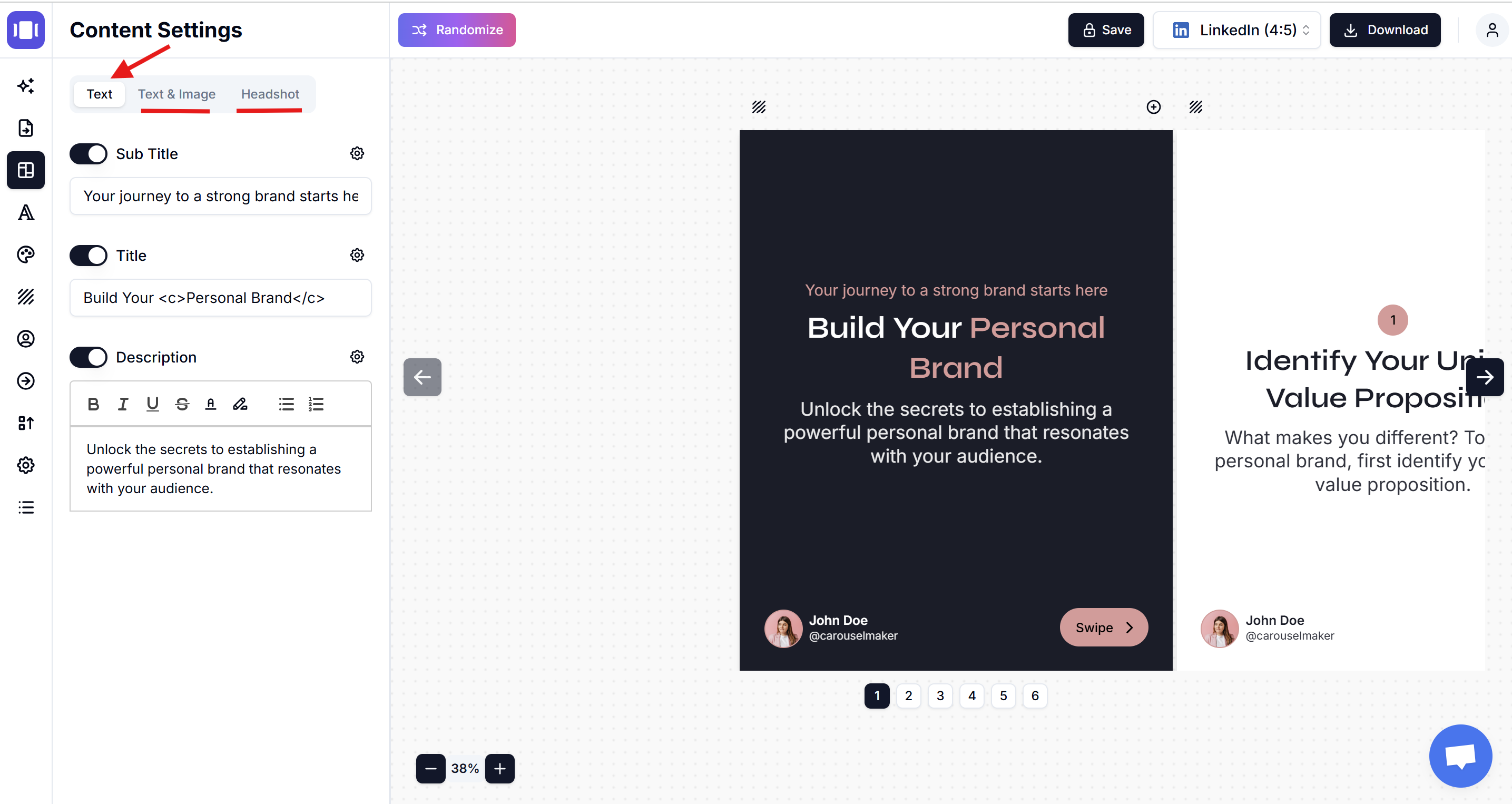
📤 단계 2: 이미지 업로드
- "파일이 선택되지 않음" 옆의 파일 선택 클릭.
- 기기에서 이미지를 찾아 선택.
- 지원 형식: JPG, PNG, GIF
- 권장사항: 최고의 결과를 위해 고품질 이미지 사용.
- 파일 크기: 최적의 성능을 위해 5MB 이하로 유지.
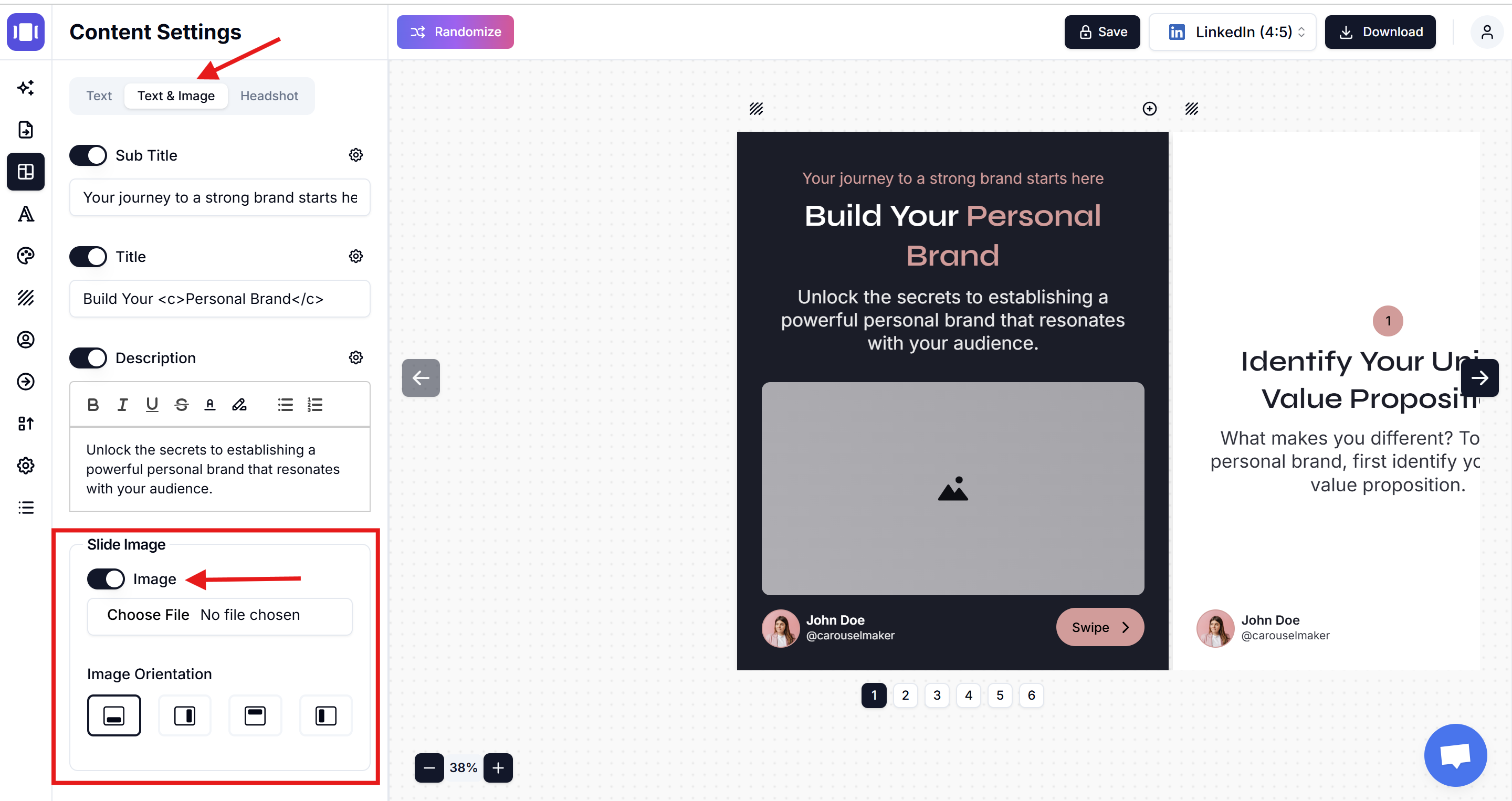
🎛️ 단계 3: 이미지 설정 조정
- 이미지 방향: 이미지를 배치할 위치:
- 왼쪽: 이미지 왼쪽, 텍스트 오른쪽
- 오른쪽: 이미지 오른쪽, 텍스트 왼쪽
- 위: 이미지 위, 텍스트 아래
- 아래: 이미지 아래, 텍스트 위
- 위치: 정확한 배치를 위해 9점 그리드 사용.
- 이미지 맞춤:
- 커버: 이미지가 공간을 채우며, 가장자리가 잘릴 수 있음.
- 포함: 전체 이미지가 보이며, 빈 공간이 있을 수 있음.
- 채우기: 이미지가 정확히 맞도록 늘어남.
- 불투명도: 투명도 조정 (0–100%).
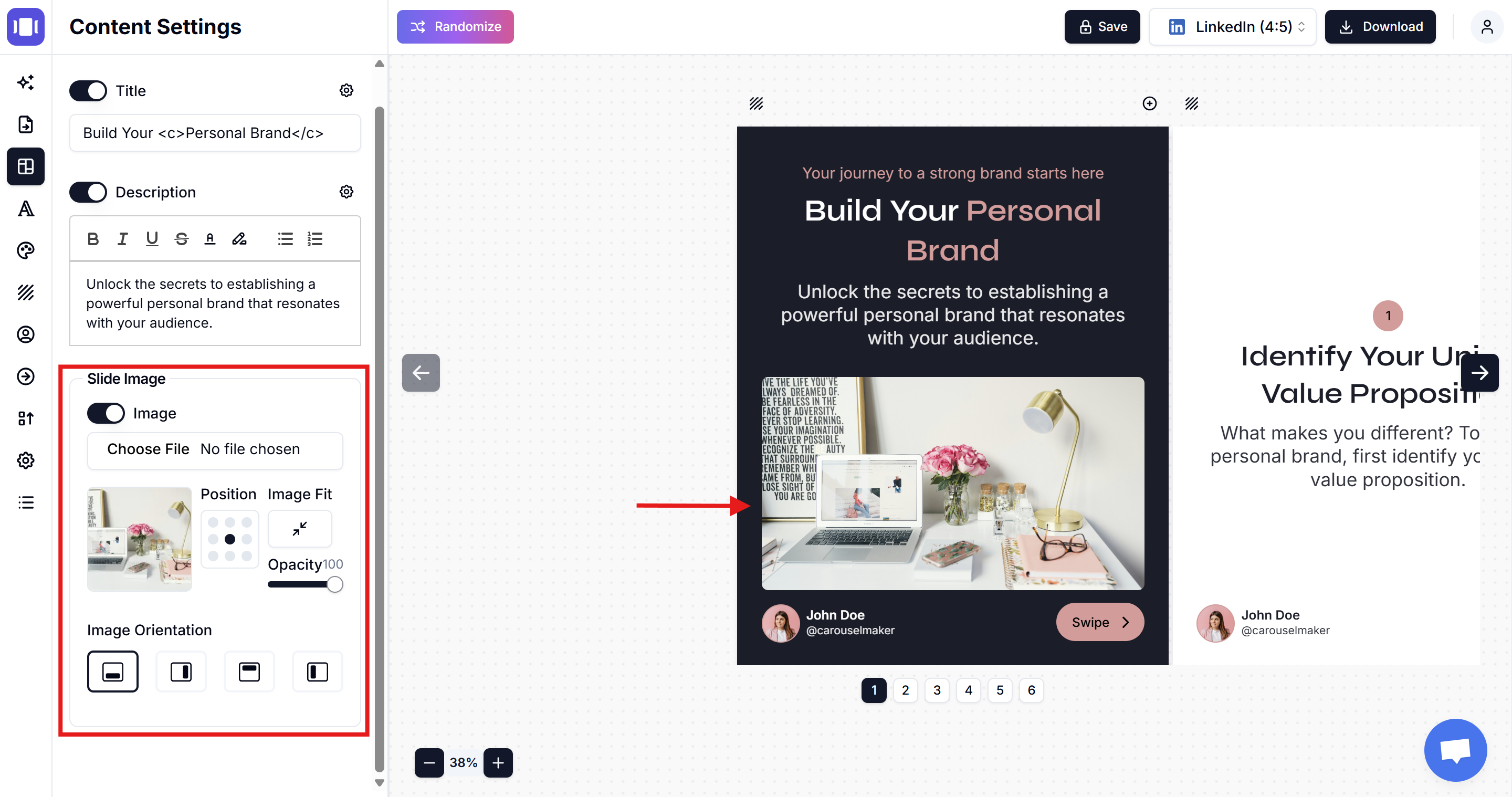
👁️ 단계 4: 세부 조정 및 미리보기
- 실시간으로 이미지 배치 미리보기.
- 필요에 따라 방향, 위치 및 불투명도 조정.
- 이미지가 슬라이드 콘텐츠를 보완하는지 확인.
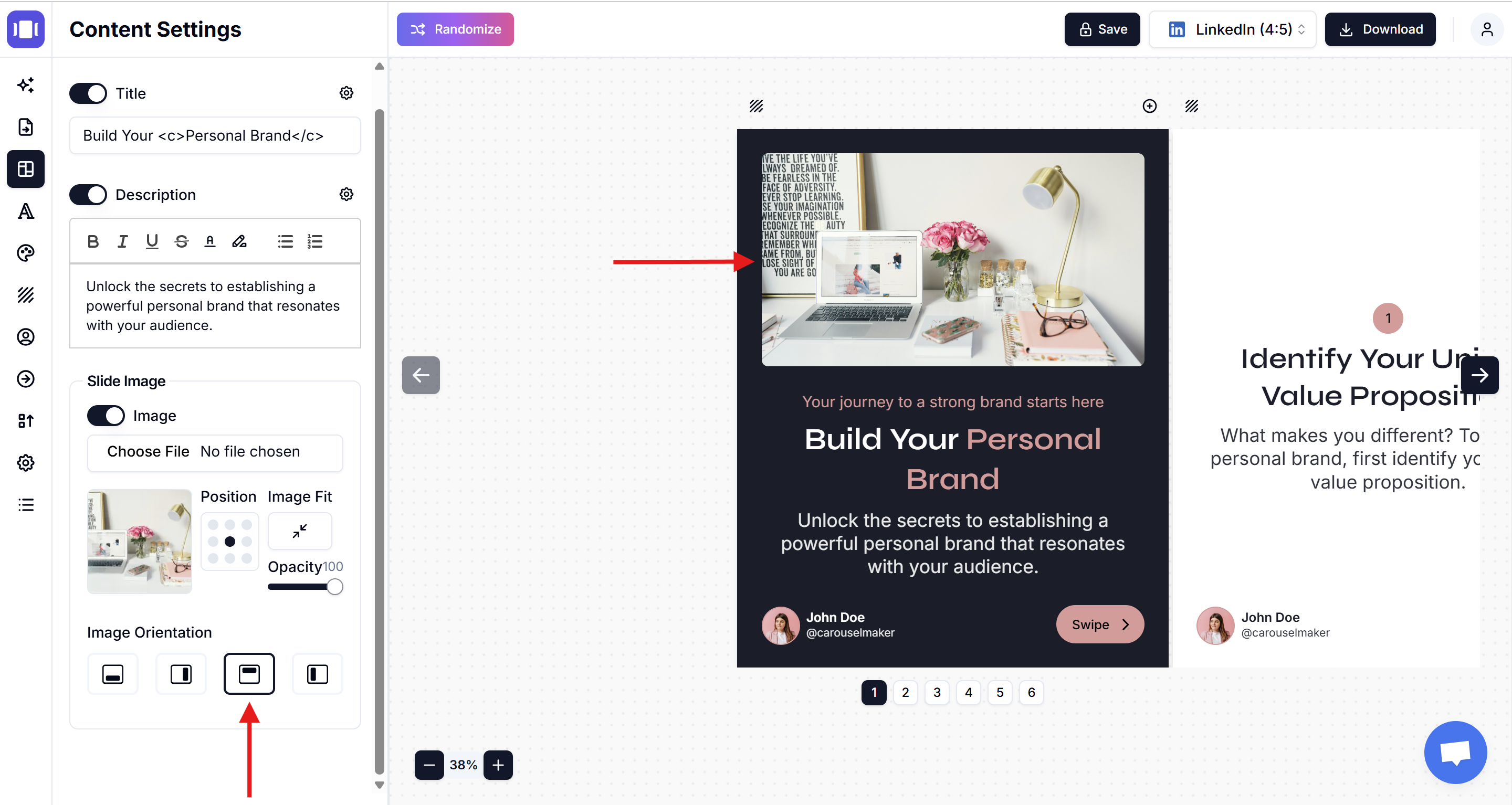
🗂️ 이미지 관리
- 이미지 숨기기: 삭제하지 않고 숨기려면 "슬라이드 이미지" 토글 끄기.
- 이미지 표시: 다시 표시하려면 "슬라이드 이미지" 토글 켜기.
- 이미지 교체: 현재 이미지를 교체하려면 새 이미지 업로드.
- 이미지 제거: 이미지를 숨기고 텍스트만 있는 슬라이드의 경우 "텍스트" 탭으로 전환.
🌟 이미지 모범 사례
- 고해상도 이미지 사용 (최소 1080px).
- 메시지를 지원하는 이미지 선택.
- 슬라이드 전체에 걸쳐 일관된 이미지 품질 유지.
- 대상 플랫폼의 요구사항 고려.
💡 빠른 팁
- 콘텐츠 유형: 텍스트만의 경우 "텍스트", 이미지만의 경우 "이미지", 둘 다의 경우 "텍스트 및 이미지".
- 브랜드 일관성: 브랜드 스타일과 일치하는 이미지 사용.
- 로딩 속도: 업로드하기 전에 큰 이미지 압축.
- 레이아웃 균형: 텍스트 길이에 따라 방향 선택.